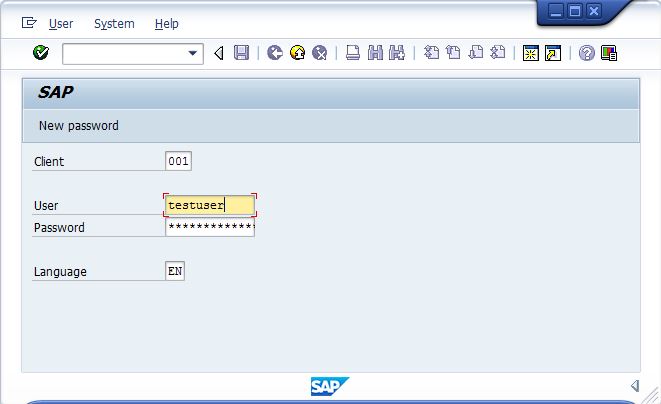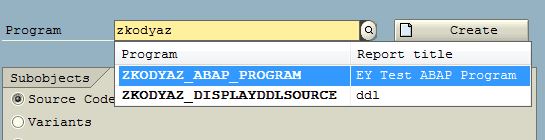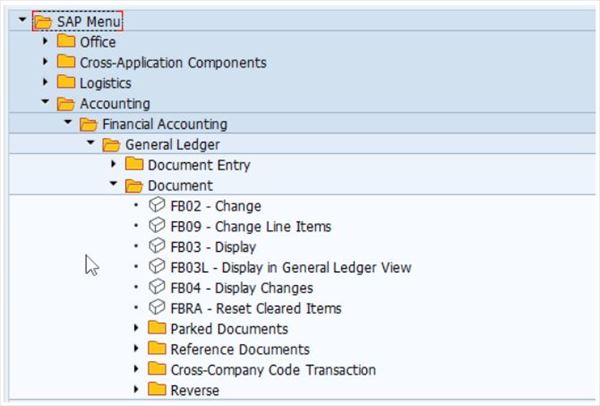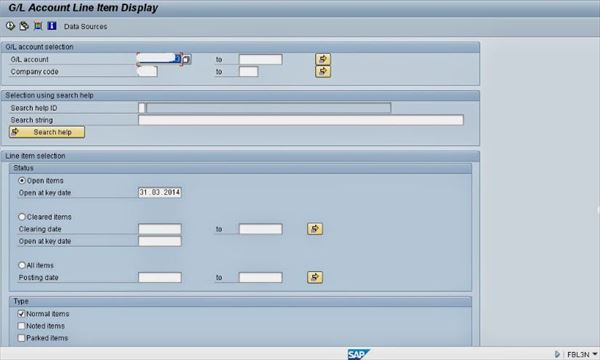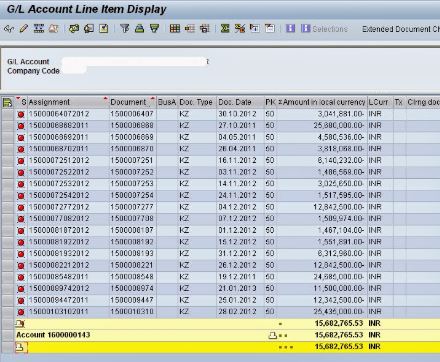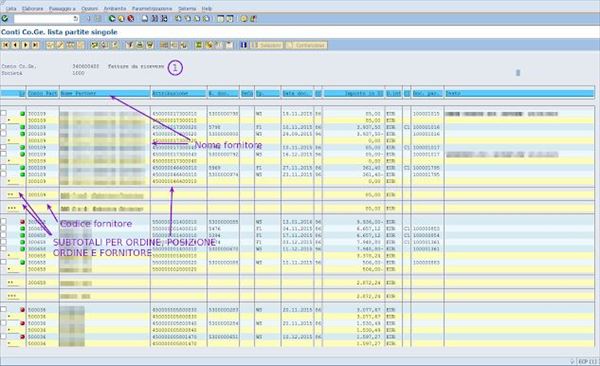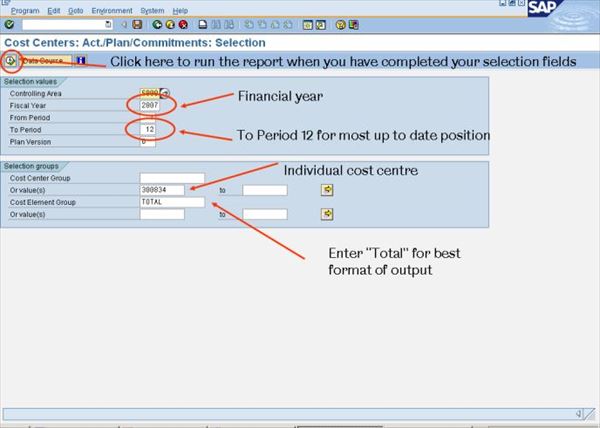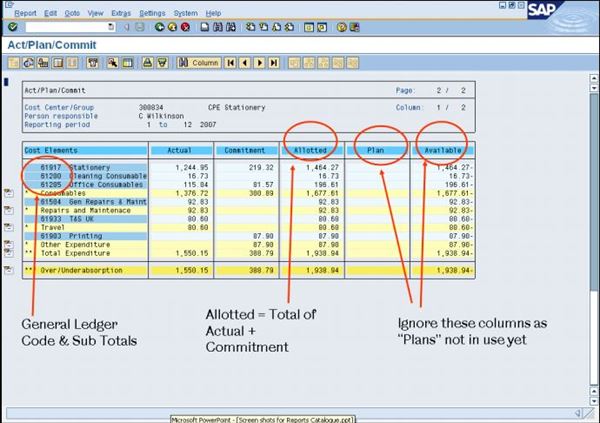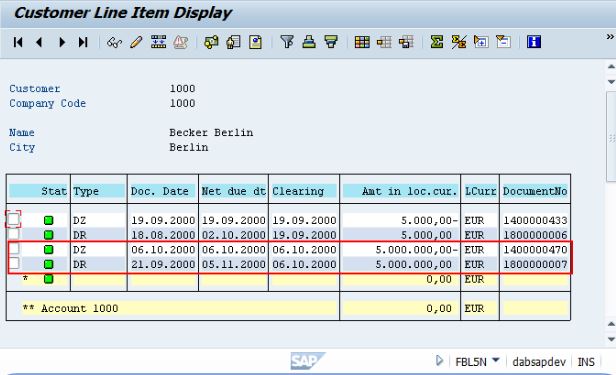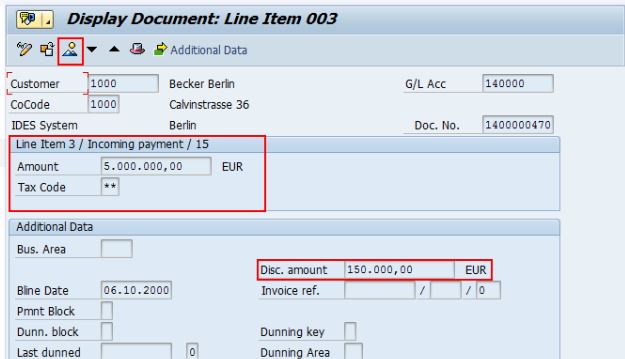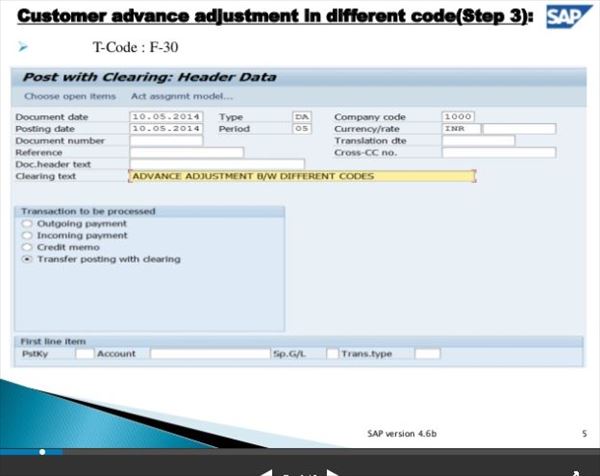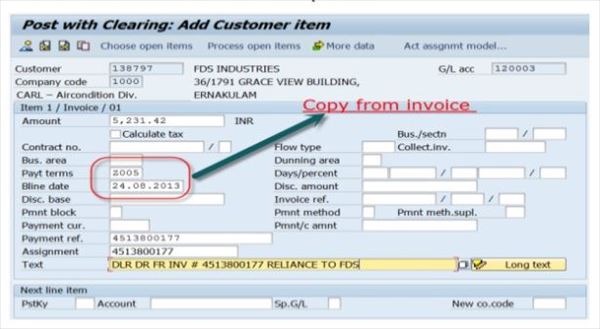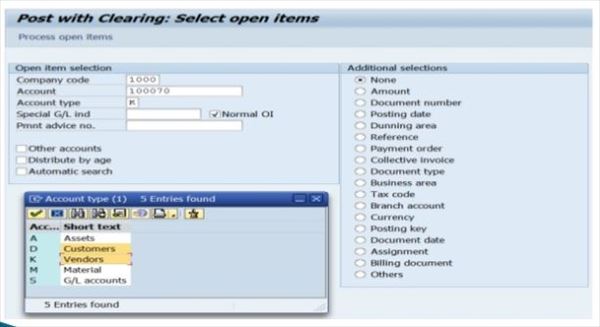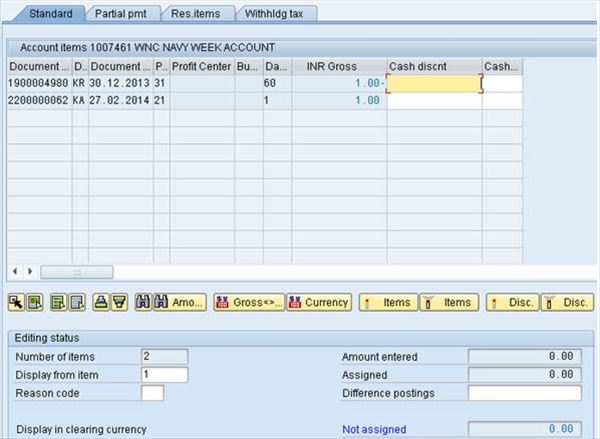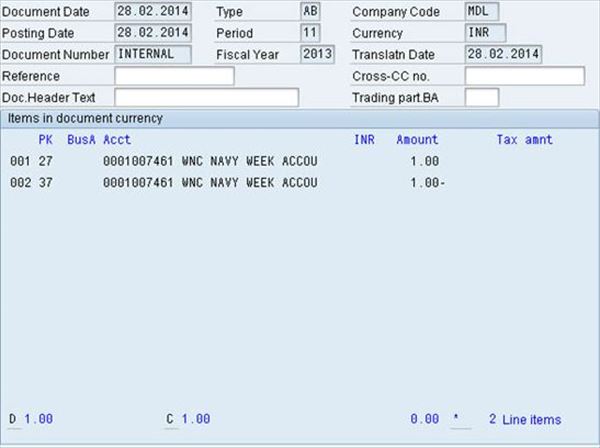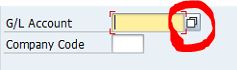大企業でよく使われているSAP。
中途採用や派遣などの募集要項で、「SAP使用経験者」という項目もたまに見かけませんか?
管理人も長いこと使っていますが、これ、本当に難しいんです。
派遣社員の方に1から教えると、派遣期間が終わってしまうくらい難しいんです。
だから、経験者は超!ありがたいのです。
ドイツ発のシステムなのですが、いかにも外国企業的な発想で「使いこなしたきゃ、てめぇのスキルを上げろ」と言わんばかりの難しさ。
ユーザーフレンドリーなんて言葉はかけらもない、ストイックなシステム。
検索しても、開発関係やメニュー一覧表みたいなサイトはかかるのですが、操作説明がほとんど無いんですよね。
今回は、社内でシステム部に次いでSAPヘルプデスク化しつつある管理人が、SAPを経理で使う時の基本操作についてご説明いたします。
これを読めば、基本が身に付くので、職場でSAPを使うのに全くわからない!ということはないでしょう。
ログイン画面
まずは、ログインしなければ始まりません。
ログイン画面では、IDとパスワードを入れなければなりません。
引用元: https://documentation.tricentis.com/en/930/content/sap_engine/sap_login.htm
上がID、下がパスワードです。
パスワード欄にアスタリスク「*」がたくさん並んでいますが、これは単なる目隠しなので消したりする必要はありません。
そのまま上からパスワードを入れてしまいましょう。
なお、パスワードは3回間違えると、このログイン画面が閉じてしまいます。
また、それを3回、つまり合計9回間違えるとIDにロックがかかって二度とログインできなくなってしまうので、注意しましょう。
ロックがかかったら管理者に解除してもらわないといけません。
入力欄でバックスペースキー
ログイン画面だけでないのですが、SAPは入力欄にカーソルを合わせてバックスペースを押すと、今まで入力した内容がプルダウンメニューのように出てきます。
下のようなイメージです。
今まで入力した履歴が出てくるので、とても便利ですよ。
引用元: http://www.kodyaz.com/sap-abap/display-input-history-list-with-backspace.aspx
SAPのメニュー画面
ログインできたら、このようなメニュー画面が開きます。
SAPは基本的にこの画面からいろいろなメニューに飛びます。
引用元: https://www.sapebooks.com/blog/how-to-display-sap-transaction-code-in-menu/
トランザクションコードって?
SAPを操作するうえで欠かせないのが「トランザクションコード」というものです。
必ずこの言葉がでてきます。
これは何かというと、それぞれのメニューについているコードです。
例えば、「得意先明細照会」という画面のトランザクションコードは「FBL5N」といった具合です。
トランザクションコードを入力して、メニューを立ち上げることもできるので、覚えておいて損はないでしょう。
勘定科目を調べる
勘定科目の残高や仕訳の内容が見たい、ということがよくあると思います。
そんな時は、SAPではいくつかのトランザクションで調べることができます。
管理人がよく使っているトランザクションコードをご紹介します。
FBL3N勘定残高明細照会を使う
引用元: http://sapficorealtimeissues.blogspot.com/2014/04/difference-between-f-03-fbl3n-open-item.html
一番確実なのは、FBL3N勘定残高明細照会です。
これは、勘定科目という勘定科目を全て見ることができます。
弱点は科目の明細数が多くなると、極端に読み込みに時間がかかってしまうということです。
まず、一番上「G/L account(GL勘定)」という項目に見たい勘定科目コードを入れます。
参考画像が海外のサイトなので、表記が英語です。
日本語表記も合わせて説明しますのでご安心下さいね!
勘定科目コードがわからない場合は、検索機能が付いていますので、検索して見つけます。
そのやり方は後程。
その下の「company code(会社コード)」は最初から入っていると思われるので、気にしなくてOK。
次は、中ほどの3つのチェック項目のところに日付を入れていきます。
チェック項目の一番上、「open items(未消込明細)」という項目。
ここは、その名の通り、その欄に入れた日付時点で消し込まれていないもの、残高になっているものを呼び出すときに使います。
例えば、8/31時点の仮受金残高はいくらだっけ?のような使い方をします。
FBL3Nではこんな画面が出てきます。
これが、指定した勘定科目の仕訳一覧です。
一番左側の赤い丸が、未消込であるということを表しています。
引用元: http://sapficorealtimeissues.blogspot.com/2014/04/difference-between-f-03-fbl3n-open-item.html
次に真ん中の「cleared items(消込済明細)」です。
これは、その欄に指定した日付で消し込まれた明細を見るときに使います。
例えば、8/25~8/31に消し込まれた仮受金って何があったっけ?とかあの仮受金ちゃんと消し込んだっけ?というような使い方です。
最後は「all items(全明細)」です。
これは文字通り全ての明細を出力してきます。
計上されたもの、消し込まれたもの、指定した日付の中での科目の動きが全て出てきます。
こんな風に出てきます。
ちなみに、一番左の赤い丸が未消込、緑色の四角いのが消込済みという意味です。
引用元: http://yourwikisap.blogspot.com/2016/01/estendere-il-report-delle-partite.html
利益センターレポート(S_ALR_87013326)を使う
他にも、利益センターレポートという機能で各勘定科目の発生額を見ることができます。
お使いのSAPのバージョンによっても若干違うかもしれませんが、下のような画面が出てきます。
ここで、年度、月を指定して実行します。
そうすると、利益センター(部署)ごとの予算と実績が表示されます。
引用元: https://www.sheffield.ac.uk/polopoly_fs/1.5660!/file/uBASE_Reports_Catalogue_Issue_2.pdf
ここで、見たい部署をクリックしたあと、見たい勘定科目の実績の金額欄をダブルクリックします。
ポップアップウインドウが開くので、「実績明細」をダブルクリックしてください。
そうすると、最初に選んだ年度と期間で、その勘定科目の実績が出てきます。
ちょうど、FBL3N(GL勘定明細照会)の全明細と同じ内容が表示されます。
なぜかこちらの方が読み込みが早いので、明細の数が多いことが予想される場合、管理人はこちらを使っています。
検索結果から仕訳を見てみたいとき
明細がたくさん出てくるのはわかったけど、中身の仕訳はどうなってるの?という時も多いと思います。
SAPの良いところは、明細から仕訳や関連項目まで飛べるところです。
やり方をご紹介いたしましょう。
とても使用頻度が高いので、きっと役に立ちます。
まずは検索結果画面。
明細がたくさん出てきます。
中身が見たい明細の行をどこでもいいのでダブルクリックします。
引用元: https://www.dab-europe.com/en-US/blog/2015/incoming-payments-from-customers-in-sapr-fi-wysiwyng/
検索結果の勘定科目の詳細です。
例えば、勘定残高明細で仮受金を調べた時には、その仮受金の詳細が表示されるわけです。
そして、上の方にある「満月と山」のようなアイコン、これをクリックします。
引用元: https://www.dab-europe.com/en-US/blog/2015/incoming-payments-from-customers-in-sapr-fi-wysiwyng/
仕訳の画面に飛びました。
これで明細→詳細→仕訳を見ることができます。
引用元: https://www.dab-europe.com/en-US/blog/2015/incoming-payments-from-customers-in-sapr-fi-wysiwyng/
FBL1NとFBL5N(仕入先明細照会、得意先明細照会)
SAPでは得意先と仕入先、それぞれ別々に得意先マスター、仕入先マスターで管理しています。
操作方法は、先ほど紹介しました、FBL3Nと全く同じです。
得意先と仕入先の意味って?
SAP特有、というわけではないのですが、SAPを使っていると得意先、仕入先という言葉が頻繁に出てきます。
スムーズに話に入っていけるように、意味をご説明しましょう。
得意先というのは、販売先。
つまり、売上が立つ相手先のことですね。
仕入先というのは、購入先。
費用が発生する相手先、つまり支払先を指します。
入金消込
入金されたときに、売掛金の消込はどのようにすればよいでしょうか。
これはFBL3NとFBL5Nの合わせ技で検索し、F-30というトランザクションコードで消込をします。
入金されて売掛金と金額が一致している場合
引用元: https://www.slideshare.net/DeepakAggarwal32/presentationsap
画面左上の欄から、伝票日付、転記日付を入れます。
これらは、入金日と同じにします。
「テキスト」欄は入金してくれた顧客名などを入れておきましょう。
そして、一番下の欄の左の小さな入力欄「転記キー」に「40」と入れます。
細かい説明はここでは省略しますが、これは「借方にGL勘定を入れる」という意味です。
右隣の勘定コード欄には、普通預金などの科目を入れましょう。
そして、エンターキーです。
そうすると、普通預金等の情報を入れる画面に飛びます。
引用元: https://www.slideshare.net/DeepakAggarwal32/presentationsap
ここでは、金額欄に実際の入金額、テキスト欄に入金先顧客名等を入れましょう。
入力が完了したら、上の方にある「未消込明細選択」という欄をクリックします。
すると、下のような画面に飛びます。
ここで、得意先コード欄に入金があった得意先の得意先コードを入れます。
次に、勘定タイプ(下の画面のaccount type欄)に「D」と入れます。
Dというのは、得意先を意味します。
いれたら、右側にたくさん並んでいるチェック項目の中から、検索のキーになるものを選びます。
たとえば、伝票番号から今回入金になった売掛金を検索したいのならば「伝票番号」にチェック、ソートキーという項目から検索したければ「ソートキー」にチェックを入れるといった具合です。
引用元: https://www.slideshare.net/DeepakAggarwal32/presentationsap
検索が完了したら、下のような画面に移ります。
これは、先ほど検索した売掛金の検索結果です。
青くなっているのは、「これを消し込むよ」という意味です。
青くなっている数字をダブルクリックすると、黒になります。
こうすると、消込対象外となります。
引用元: https://www.stechies.com/not-able-clear-vendor-using-tcode-f44-who-does-not-have-pan_5/
消込対象を選択したら、最後に上の方にある「シミュレート」を押します。
下のような画面になりますので、ここで仕訳があっていたら、上の方にあるフロッピーディスク(そう、いまだにフロッピーディスクなんです。)のアイコンをクリックすれば仕訳完了です!
引用元: https://www.stechies.com/not-able-clear-vendor-using-tcode-f44-who-does-not-have-pan_5/
仮受金が発生した場合
FBL3N(GL勘定明細照会)で仮受金を検索
FBL3Nで、仮受金を検索します。
FBL5Nで得意先を検索
FBL5Nで入金のあった得意先を検索します。
金額がわかったら、上記のF30の手順で消込をします。
ここで注意してほしいのは、仮受金の消込。
先ほどは得意先は勘定タイプ「D」を使うとご説明しましたが、仮受金は仮受金の勘定コードを指定して、勘定タイプ「S」にします。
他は同じ手順です。
勘定科目コードや得意先コードの検索方法
SAPは各種コードの検索機能が付いています。
若干クセがあるので、ご説明しますね。
検索ができる項目は、入力欄の右側に四角っぽいものが出るので、これをクリックします。
検索画面が立ち上がるのですが、普通のgoogle検索のような気持ちで検索するとうまくできません。
SAPでの検索は必ずアスタリスク「*」を使うようにしてください。
アスタリスクを使うと、前方一致、後方一致、部分一致で検索できるようになるのです。
例えば、「株式会社経理の仕事コム」という得意先があったとしましょう。
google検索のように「経理の仕事コム」で調べてもSAPでは、「検索結果なし」というエラーが返ってきます。
これは、「経理の仕事コム」という完全一致でなければダメだからです。
ちゃんと、「株式会社経理の仕事コム」と検索しないと、検索できません。
ここでアスタリスクの出番です。
管理人は面倒なので「*経理の仕事コム*」のように、アスタリスクで挟んで検索をします。
そうすることで、google検索のように部分一致でも検索できるようになるのです。
これを「*経理の仕事コム」とすると例えば、「株式会社経理の仕事コム」、「有限会社経理の仕事コム」、「財団法人総務&経理の仕事コム」のように、アスタリスクの部分が何であっても、「経理の仕事コム」で終わっている得意先があった場合、それらが検索されます。
逆に「経理の仕事コム*」で調べると、「経理の仕事コム株式会社」、「経理の仕事コム有限会社」、のように後ろが何であっても検索されます。
これは覚えておくとよいです。
まとめ
SAPの基本的な操作をご紹介いたしました。
入金処理など、ちょっと応用問題的なところがありましたが、大体イメージはつかめたと思います。
とはいっても、やっぱり難しいじゃないか!という感じかと思いますが…。
慣れによるものがとても大きいので、使っていくうちに徐々になれていきましょう!